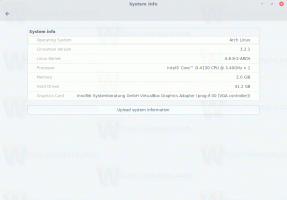Kā palaist Windows 8.1 drošajā režīmā
Pēc noklusējuma operētājsistēmām Windows 8.1 un Windows 8 ir jauna grafiskā vide dažādām atkopšanas darbībām, tostarp automātiskais remonta dzinējs kuru dēļ Microsoft ir paslēpusi drošā režīma funkciju. Kad sistēma netiek sāknēta, tā mēģina analizēt un automātiski novērst startēšanas problēmas bez lietotāja palīdzības. Tomēr, iespējams, jums būs jāieslēdz drošais režīms vairākiem nolūkiem, t.i., lai novērstu problēmas ar draiveriem un programmām. Šajā apmācībā mēs apskatīsim trīs vienkāršus veidus, kā atgūt drošā režīma funkciju operētājsistēmās Windows 8.1 un Windows 8.
Pirmā metode: vecā labā msconfig lietotne
- Nospiediet Win + R īsinājumtaustiņus uz tastatūras. Ekrānā parādīsies dialoglodziņš Palaist. Tips msconfig un nospiediet taustiņu Enter.
- Ekrānā parādīsies lietojumprogramma Sistēmas konfigurācija.
Pārslēdzieties uz cilni “Sāknēšana”, atlasiet Windows 8.1 ierakstu un atzīmējiet izvēles rūtiņu “Drošais režīms”, kā parādīts tālāk esošajā attēlā: - Restartējiet datoru, lai pārietu uz Windows 8.1 drošo režīmu.
- Kad esat pabeidzis problēmu novēršanu drošajā režīmā, vēlreiz palaidiet msconfig no drošā režīma un noņemiet atzīmi no 2. darbības izvēles rūtiņas.
Otrā metode: mainiet Windows 8.1 sāknēšanas ielādes iestatījumus
Atveriet an paaugstināta komandu uzvedne un ierakstiet šādu komandu:
Bcdedit /set {bootmgr} displeja sāknēšanas izvēlne jā
Tas iespējos parasto teksta sāknēšanas izvēlni. Tagad restartējiet Windows un esiet gatavs nospiest taustiņu F8, pirms Windows sāk palaist. Kad BIOS ieslēgšanas pašpārbaudes (POST) pārbaudes ir pabeigtas, sāciet ātri nospiest taustiņu F8, līdz tiek parādīta sāknēšanas izvēlne:
Bcdedit /set {bootmgr} displeja sāknēšanas izvēlne Nr
Trešā metode: mana lietotne Boot UI Tuner
- Lejupielādējiet un palaidiet Sāknēšanas interfeisa uztvērējs
Sāknēšanas interfeisa uztvērējs
- Atzīmējiet šādas opcijas:
Iespējot sāknēšanas izvēlnes papildu opcijas
Iespējot mantoto sāknēšanas izvēlni
Tas ļaus piekļūt Windows 8.1 sāknēšanas izvēlnei nākamajā palaišanas reizē, neko neievadot, un jūs varēsiet ieiet Windows drošajā režīmā, lai atrisinātu problēmu.